आपका Android डिवाइस जिस क्लिपबोर्ड के साथ आता है वह एक बड़े बदलाव का उपयोग कर सकता है। इसलिए आमतौर पर अधिकांश Android उपयोगकर्ता तृतीय-पक्ष ऐप का उपयोग करते हैं।
आप एक समय में केवल एक ही चीज़ को कॉपी और पेस्ट कर सकते हैं। आपने जो कॉपी किया है उसे देखने का एकमात्र तरीका पेस्ट करना है। एक विकल्प जिसके साथ कुछ उपयोगकर्ता जा सकते हैं, वह है Gboard, यह सुविधाओं से भरा नहीं है, लेकिन यह एक अच्छे कीबोर्ड का हिस्सा है।
Gboard क्लिपबोर्ड में कॉपी और पेस्ट कैसे करें
अच्छी खबर यह है कि जिस तरह से आप Gboard में कॉपी और पेस्ट करते हैं, वह स्टॉक एंड्रॉइड क्लिपबोर्ड जैसा ही है। किसी शब्द को तब तक दबाए रखें जब तक कि वह हाइलाइट न हो जाए और कॉपी विकल्प पर टैप करें।
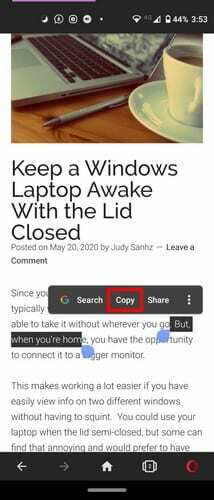
आपने जो कॉपी किया है वह आपके क्लिपबोर्ड पर होगा, लेकिन अगर आप पेस्ट करने से पहले यह सुनिश्चित करना चाहते हैं कि यह वहां है, तो उस जगह पर जाएं जहां आप टेक्स्ट पेस्ट करना चाहते हैं। जब Gboard कीबोर्ड दिखाई दे, तो क्लिपबोर्ड विकल्प के बाद तीन बिंदुओं पर टैप करें।

आपके द्वारा कॉपी किया गया टेक्स्ट क्लिपबोर्ड के बाईं ओर हाल के अनुभाग के अंतर्गत होगा। जब तक आप वहां हैं, यदि आप कभी भी क्लिपबोर्ड को बंद करना चाहते हैं, तो उस विकल्प को टॉगल करें जो पेंसिल आइकन के बाईं ओर है।
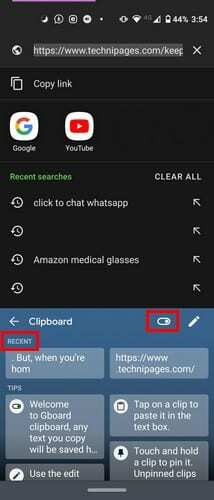
Gboard क्लिपबोर्ड से टेक्स्ट को पिन या डिलीट कैसे करें
अगर आपने कुछ ऐसा कॉपी किया है जिसे आप नहीं चाहते कि कोई और देखे, तो आपको उसे क्लिपबोर्ड से मिटा देना चाहिए। Gboard क्लिपबोर्ड से सभी या विशिष्ट टेक्स्ट को हटाने के लिए:
- डॉट्स पर टैप करें
- क्लिपबोर्ड विकल्प चुनें।
यदि आप किसी विशिष्ट पाठ को हटाना चाहते हैं, तो आपने प्रतिलिपि बनाई है, पाठ पर लंबे समय तक दबाएं, और हटाएं विकल्प चुनें। विभिन्न पाठों को हटाने के लिए, पेंसिल आइकन पर टैप करें और चुनें कि आप क्या मिटाना चाहते हैं। एक बार जब आप सब कुछ कॉपी कर लें, तो ट्रैश आइकन चुनें।
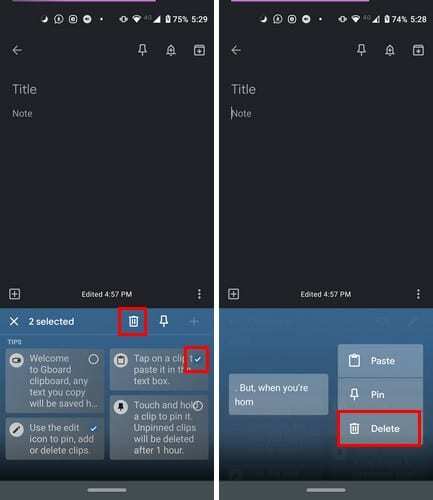
यदि आपने अभी भी मिटाने के लिए कुछ नहीं चुना है, तो आपको दाईं ओर एक प्लस चिह्न देखना चाहिए। इस विकल्प को चुनकर, आप एक नया आइटम जोड़ सकते हैं। एक बार जब आप हटाने के लिए कुछ चुनते हैं, तो प्लस आइकन चला जाएगा।
यदि आप भूल गए हैं कि आपके पास कुछ है जिसे आप सहेजना चाहते हैं, तो उन्हीं चरणों का पालन करके, आप टेक्स्ट को सूची के शीर्ष पर पिन करना चुन सकते हैं।
निष्कर्ष
Gboard के क्लिपबोर्ड में सुधार की गुंजाइश है, और उम्मीद है कि कुछ अतिरिक्त सुविधाओं को देखने के लिए आपको बहुत लंबा इंतजार नहीं करना पड़ेगा। आप Gboard के क्लिपबोर्ड में कौन-सी विशेषताएँ रखना चाहेंगे? नीचे टिप्पणी में अपने विचारों को साझा करें।